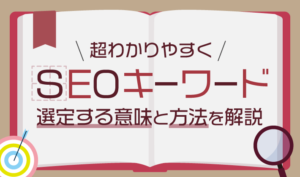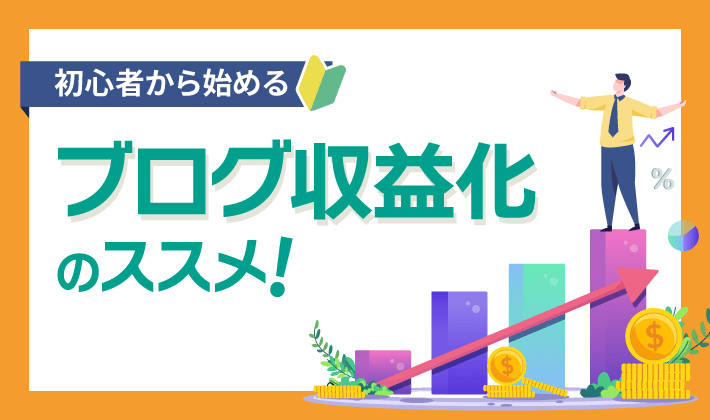【2024年9月30日更新】最新情報に更新し、記事が読みやすくなるように調整しました。
| 初心者 | (3.0) |
| 重要度 | (3.0) |
| 難しさ | (2.5) |
こんにちは、T部長です!
「Ubersuggestの使い方がわからない」「Ubersuggestで何ができるの?」と悩んでいませんか?
今回の記事では、Ubersuggestでできることや、基本的な使い方について解説していきます。
T部長
この記事は次のような人におすすめ!
- Ubersuggestがどんなツールか知りたい
- Ubersugesstで各機能の使い方が知りたい
- おすすめのSEOツールを探している
Ubersuggestはキーワード分析などができるツールとして有名なので、多くの人がブログ運営に活用しています。
しかし、ブログ運営に慣れていないと、使い方や活用方法がわからないという方もいますよね。
この記事を読めば、Ubersuggestの基本的な使い方がわかるので、ブログのキーワード選定や運営の戦略を考えるのに役立ちます。
それでは、どうぞ!
Ubersuggestとは
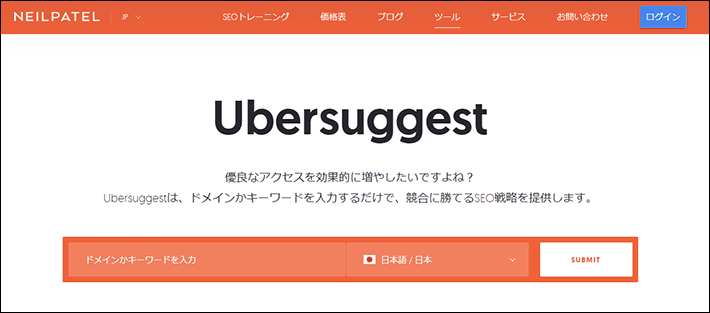
出展:Ubersuggest
Ubersuggestは、主にキーワードの分析ができるSEOツールです。
無料で使えて機能性も高いため、キーワード選定やコンテンツ制作に役立つツールとして人気を集めています。
アメリカのマーケター、ニール・パテル氏によって開発されたツールですが、日本語にも対応しています。
膨大なキーワードの抽出、検索ボリューム、CPC(クリック単価)などを簡単に調べられる使いやすさが魅力です。
初心者から上級者まで便利に使えるので、キーワードの分析をしてサイト運営に活用したい多くの人におすすめできます。
Ubersuggestは何ができる?
Ubersuggestでできることは、主に次のようなデータの取得や調査です。
- キーワードの検索ボリューム
- SEO難易度やCPC(クリック単価)
- 関連キーワード
- 競合の流入キーワード
また、自分のサイトを登録すれば、トラフィックや検索順位を追跡したり、サイトの修正点を見つけたりもできます。
競合のコンテンツや被リンクなども調査できるので、競合サイトの分析にも役立ちます。
Ubersuggestの料金プラン
Ubersuggestは、無料でも利用できますが、有料版に切り替えれば、さらに便利に活用できます。
ここからは、無料でできることや有料版の料金について確認しておきましょう。
無料版でできること
Ubersuggestは無料版でも基本的な機能はほとんど利用できます。
有料版との違いは、利用できる回数や取得できるデータの数などです。
たとえば、キーワードの検索ボリュームを調べたいとき、無料版は1日3回までしか利用できません。
1日3回検索したらリセットされるのは24時間後です。
また、取得できる関連キーワードの数も有料版より少なくなります。
そのため、キーワード選定のために使いたくても、無料版では物足りないと感じる可能性は高いでしょう。
そのため、広く網羅的にキーワードを洗い出す場合は、別のツールを使うことも検討するほうがよいです。
以下の記事では、キーワード選定の方法を紹介していますので、参考にしてみてください。
ただし「Ubersuggest」のChrome拡張機能を利用すれば、1日に検索できる回数を増やせます。
拡張機能については記事の後半で詳しく解説しているので、こちらも参考にしてみてください。
有料版の料金プラン
Ubersuggestの料金プランは下記の3種類です。
- パーソナル
- ビジネス
- エンタープライズ
どのプランを選んでも使える機能に差はありません。
プランによる違いは、機能の利用回数上限が増える点です。
個人でブログを運営するような場合は、管理するサイトが1つのみなら、一番安いパーソナルプランでも十分対応できます。
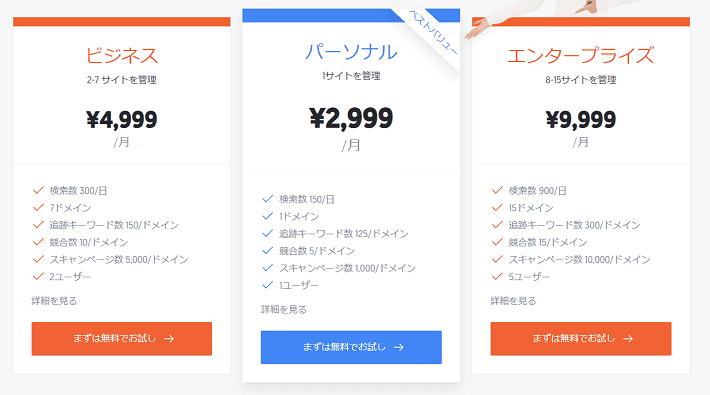
料金プランは、買い切りと月額制を選べます。
買い切りの価格は月額払いの10ヶ月分なので、10ヶ月以上利用するなら、買い切りで購入したほうがお得です。
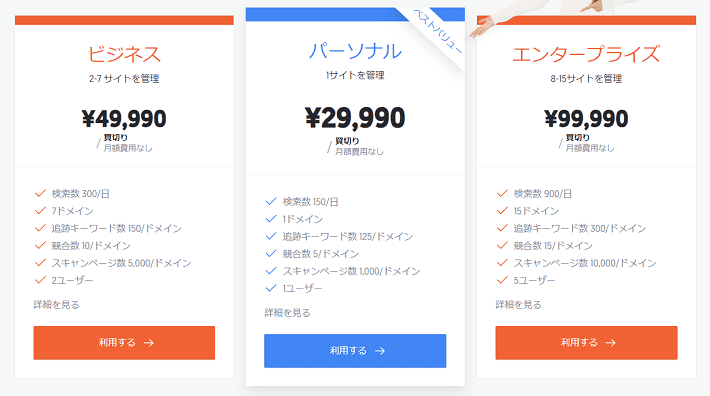
Ubersuggestは、パーソナルプランであれば月額3000円ほどから利用できます。
Ahrefs、SEMrush、Mozなどの有名なSEOツールと比べても料金が安いので、ツールを導入したいけど料金がネックと感じている方におすすめです。
Ubersuggestの登録方法
Ubersuggestに登録する手順を紹介します。
まずはトップから、右上のログインをクリックしてください。
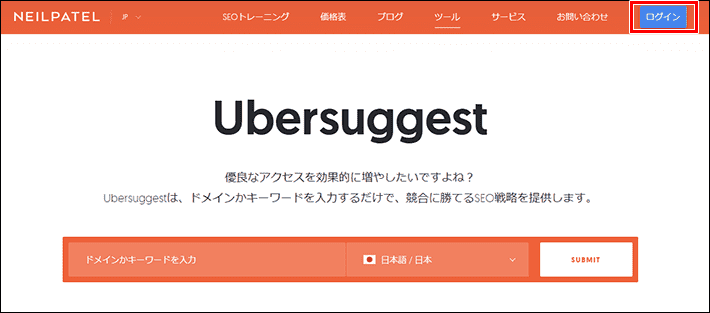
次に、メールアドレスを新しく登録するか、Googleアカウントを使ってログインするか選びます。
任意のメールアドレスで新規登録する場合は、1番下の新規登録を選び「氏名」「メールアドレス」「パスワード」を入力しましょう。
Ubersuggestは、Google Chromeブラウザで使う拡張機能もあるので、Googleアカウントでログインするのがおすすめです。
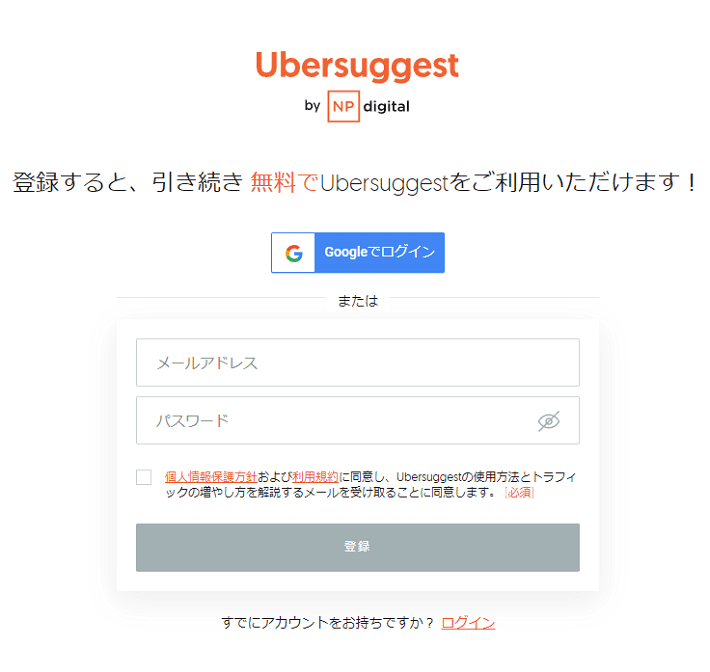
Ubersuggestの使い方
登録ができたら、実際に使ってみましょう。
ここからは、Ubersuggestの基本的な使い方を紹介します。
キーワードやトラフィックなど、4パターンの分析方法を解説するので、しっかりと押さえていきましょう。
キーワードの分析方法
キーワードに関する分析をする場合は、左側メニューの「キーワードリサーチ」から選びます。
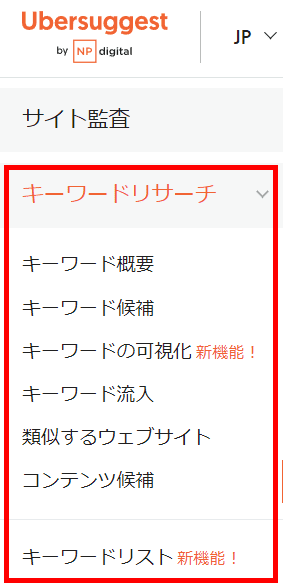
キーワードのメニューでは、キーワードの検索ボリュームや関連キーワード、競合の流入キーワードなどを調べられます。
それぞれの項目について見ていきましょう。
検索ボリュームやSEO難易度を調べる
キーワードの検索ボリュームなどを調べる場合は、メニューの「キーワード概要」から行います。
キーワード概要を選ぶと、検索のための入力窓が出てくるので、調べたいキーワードを入力してください。
キーワードを入力すると、下記のような結果が表示されます。
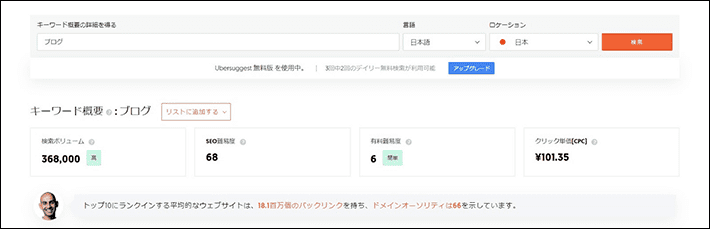
検索ボリュームやSEO難易度、CPC(クリック単価)などが調べられるので、記事を書くためのキーワード選定に役立ちます。
関連キーワードを探す
関連キーワードを調べるときは、メニューから「キーワード候補」を選択してください。
上部の検索窓にキーワードを入力して検索すると、関連するキーワードを取得できます。
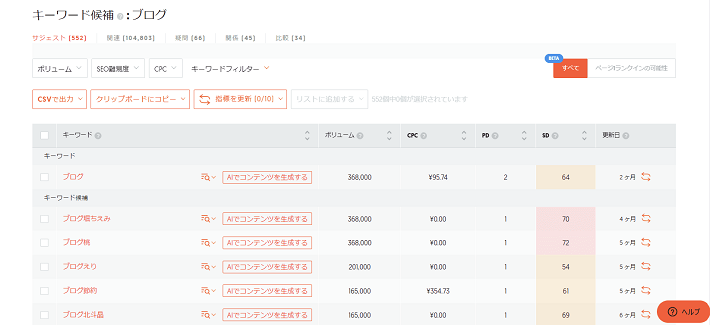
左上の「サジェスト」「関連」「疑問」「関係」「比較」の項目を選択すると、それぞれに関連したキーワードを表示できます。
また、検索ボリューム、SEO難易度、CPC(クリック単価)の範囲を指定して調べたいキーワードを絞ることが可能です。
関連するキーワードのAIでコンテンツを生成するをクリックすると、「AI Writer2.0」の画面に切り替わります。
「AI Writer2.0」は、Ubersuggestで利用できるAI搭載コンテンツ生成ツールです。キーワードに応じたページタイトル、リード文、見出し、記事を作成できます。記事作成の補助ツールとして試してみるとよいでしょう。
なお、無料のアカウントでは2000語の文字数制限があります。

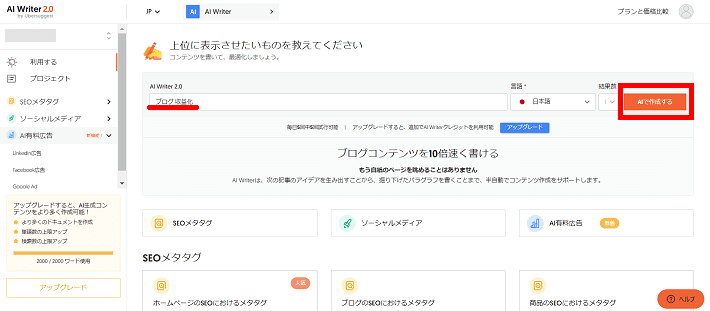
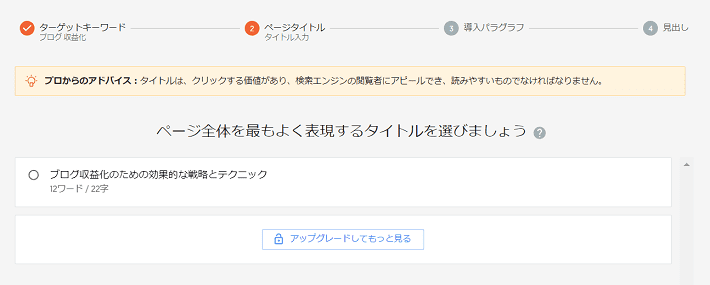
流入しているキーワードを調べる
メニューの「キーワード流入」からは、競合サイトがランクインしているキーワードを調べられます。
検索窓に競合サイトのURLを入力してみましょう。
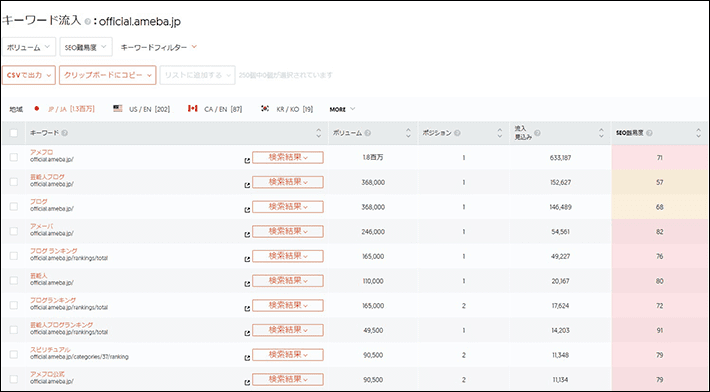
検索結果の「ポジション」の項目が、検索順位です。
競合サイトがどんなキーワードで検索上位を獲得しているかわかるので、競合の分析やキーワード選定に活用できます。
SNSでシェアされたページを調べる
メニューの「コンテンツ候補」からは、ソーシャルメディアでシェアされたページを調べられます。
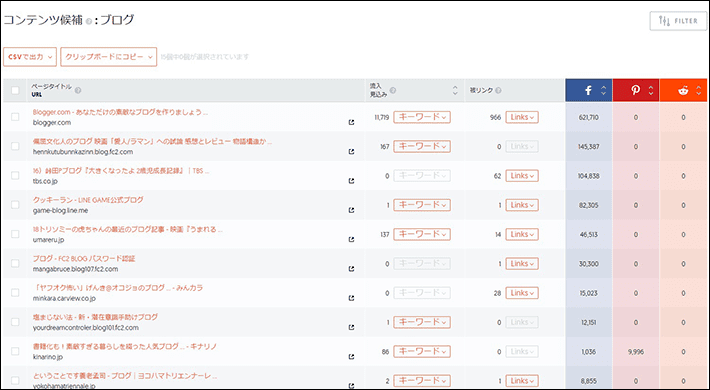
FacebookやPinterestなどのSNSでシェアされたページを分析することで、人気の高い記事を作成するのに役立ちます。
また、月間のトラフィック見込みや被リンクの数も見られます。
どんな記事が被リンクをもらいやすく、アクセスを集められるか分析するのに使えます。
トラフィックの分析方法
トラフィックの分析は、左側メニューの「トラフィック」から行います。
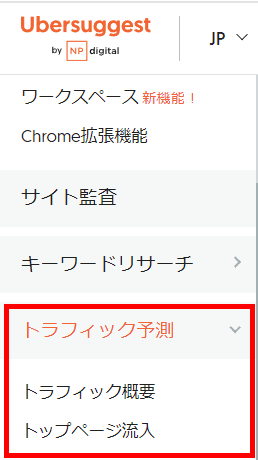
トラフィックでは競合について調べられるので、競合サイトを分析するのに活用しましょう。
検索窓に競合サイトのURLを入力すると、トラフィック概要が表示されます。
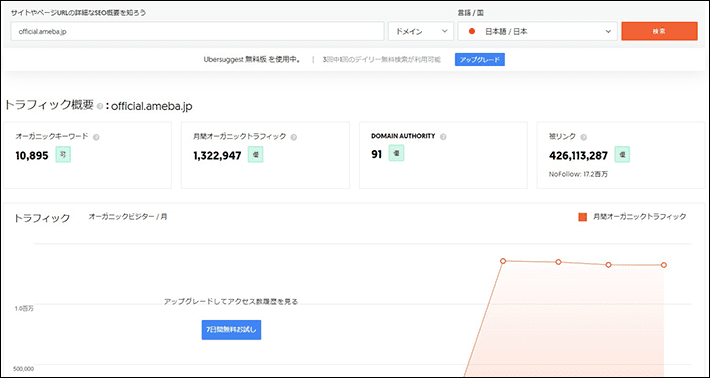
トラフィック概要では、次のようなデータを取得できます。
- オーガニックキーワード
- 月間オーガニックトラフィック
- ドメインスコア
- 被リンク
- SEOキーワードランキング
- トップSEOページ
- SEOキーワード
また、メニューにある「トップページ流入」では、競合の記事がどんなキーワードで何位にランクインしているのかが見られます。
競合の記事群を分析して、狙うキーワードの選定やサイト運営の戦略に役立てましょう。
被リンクの分析方法
被リンクを分析するには、左側メニューの「被リンク」を選択します。
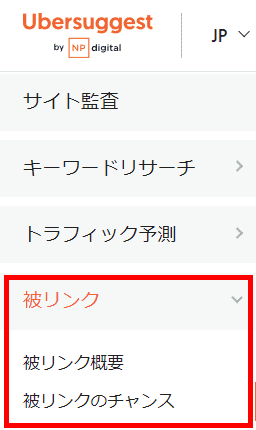
被リンクのメニューで調べられるのは、次のような情報です。
- ドメインスコア
- 参照ドメイン
- 被リンク
- 被リンク経時変化
- 新規&消失参照ドメイン
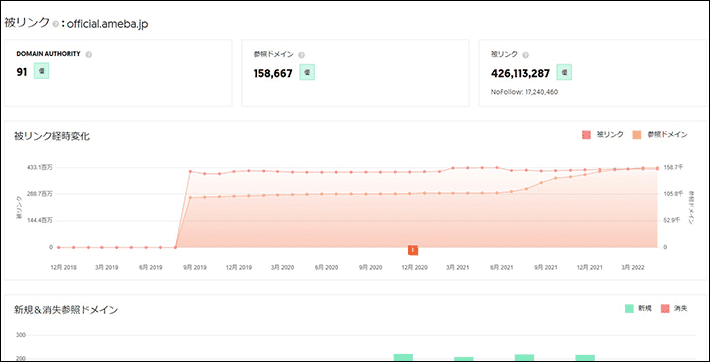
新規で被リンクを受けた数や消えた数、どこから被リンクされているかなど、競合の被リンクについて詳しく調べることが可能です。
また「被リンクのチャンス」では、自分のサイトにもリンクを受けられそうなサイトが探せます。
運営しているサイトの分析方法
Ubersuggestでは、自分の運営するサイトを登録することで、サイトの分析やキーワードの追跡などもできます。
まずは、左側メニューの「ダッシュボード」を選択し、プロジェクト作成で自分のサイトを登録してください。
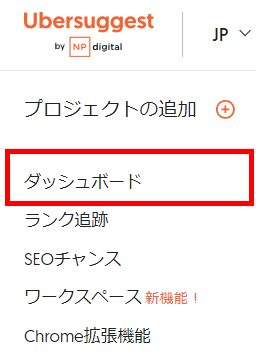
トラフィックや被リンク、SEOスコアを確認する
ダッシュボードからは、次のような情報を取得できます。
- オーガニックトラフィック
- キーワードランキング
- 推定トラフィック値
- 被リンク
- オンページSEOスコア
- トップのSEOチャンス
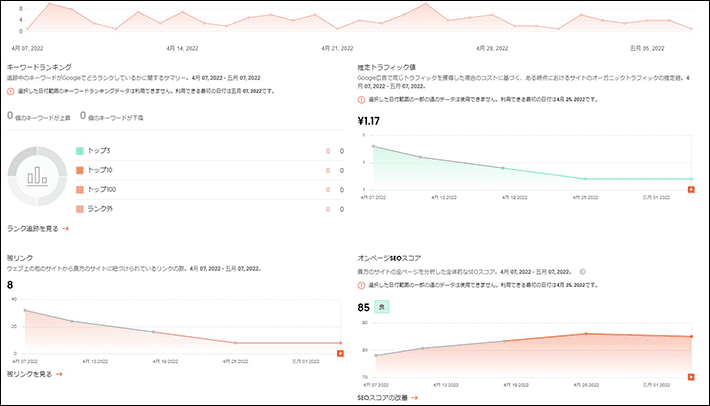
Google アナリティクスを利用している場合、正確なトラフィックを取得できます。
「オーガニックトラフィック」の項目で、Google アナリティクスに登録しているアカウントを使って接続しましょう。
検索順位を追跡する
メニューの「ランク追跡」からは、キーワードの検索順位を調べられます。
キーワードのランクを追跡するためには、調べたいキーワードを追加しておかなければいけません。
「キーワード追加」から、狙っているキーワードを追加してください。
追跡しているキーワードで現在ランクインしている記事があれば、現在の順位、期間中の変化、検索ボリューム、SEO難易度を表示できます。
サイトのSEO問題を見つける
メニューの「サイト監査」は、サイトのSEO的な問題を検出したり、サイトスピードを確認したりできる項目です。
自分のサイトやページURLを検索窓に入力して、サイトの問題を調査しましょう。
サイト監査を行うと、SEOの問題を検出し、優先的に修正すべき部分を提示してくれます。
サイトのどこに問題があって、どう対処すればよいのかわからない場合に、サイト監査を行って改善施策を打ちましょう。
ブラウザで使えるUbersuggestの拡張機能
Ubersuggestは、Chromeブラウザで拡張機能が使えます。
拡張機能を導入すれば、より便利にUbersuggestを活用できます。
ここからは、拡張機能を導入するメリットについて見ていきましょう。
Cromeの拡張機能でできること
UbersuggestのChrome拡張機能では、キーワードのボリュームや関連キーワードなどを調べられます。
無料版Ubersuggestでは、1日3回までしか検索できません。しかし、拡張機能を使えば、検索回数は1日40回です。
初心者の方なら、1日40回検索できれば十分使えるでしょう。
しかし、中級者以上で本格的にキーワード選定のために使いたい人だと、40回では少ないと感じる場合もあります。
そんなときは、ほかのSEO系の拡張機能もあわせて使うのがおすすめです。
Ubersuggestと同じような拡張機能をもつものだと、「Keyword Surfer」や「Keywords Everywhere」というツールもあります。
無料で使えて回数制限もないため、キーワードの調査に役立ちます。
拡張機能を使った検索結果の見方
拡張機能をChromeに導入してキーワードを検索すると、検索窓に検索ボリュームとCPC(クリック単価)が表示されます。
さらに、検索窓の右側にあるView Allをクリックすると、SEO難易度や年齢の分布など詳しいデータも表示できます。
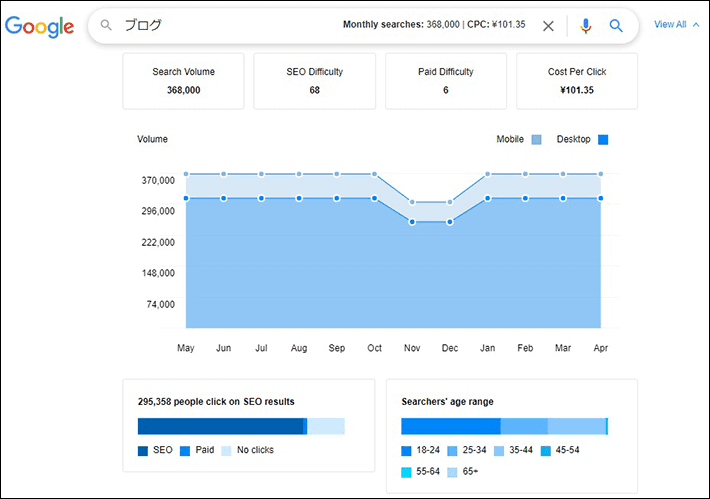
サイドに表示されているのは、メインキーワードに関連するキーワードです。
検索ボリューム、CPC、SEO難易度も表示されているので、関連キーワードに関するデータが一目でわかります。
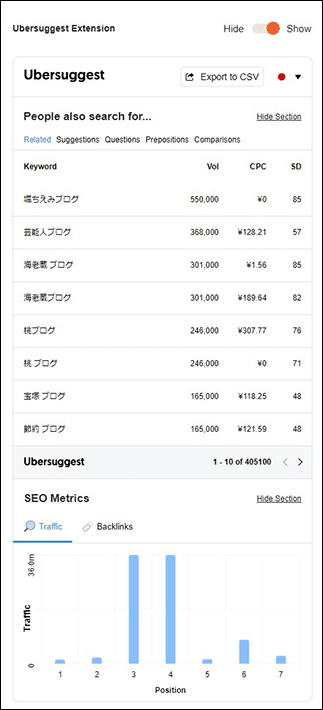
検索ボリュームを調べるだけであれば、Ubersuggestのサイトを開かなくても拡張機能を使うほうが手軽です。
まとめ
Ubersuggestは、検索ボリュームやCPCなどのキーワード調査や競合サイトの流入キーワードなどを分析できるツールです。
最後に、今回の記事をおさらいしておきましょう。
- Ubersuggestは、キーワード調査や競合調査ができる総合的なSEOツール
- 無料でも多くの機能が使えるが、回数制限がある
- 物足りない部分は他のツールと組み合わせるか、有料プランで補うのがおすすめ
- Chrome拡張機能を使えば制限を緩和したうえで、より便利に活用できる
初心者であれば、拡張機能を使うことで検索回数を増やせるので、十分活用できます。
まずは、キーワードの検索ボリュームを調べて、簡単なキーワード調査から使い始めましょう。
以上、最後までお読みいただきありがとうございました。
ブログの始め方を知りたい!実際に始めたい方へ
国内シェアNo.1※レンタルサーバー「エックスサーバー」では2025年4月3日(木)17時まで、サーバー利用料金の半額がキャッシュバックされる期間限定キャンペーンを開催中です!
今なら実質月額495円~とお得にWordPressブログが始められます!
.comや.netなど大人気ドメインも永久無料と過去最大級にお得です。
ぜひこのお得な機会にWordPressブログをご検討ください!
※ 2024年10月時点、W3Techs調べ。
当メディア「初心者のためのブログ始め方講座」では、
初心者の方に分かりやすく簡単にブログを始められる方法を紹介しています!
WordPressに使用される国内シェアNo.1サービス「エックスサーバー」の中の人が確実で信頼性の高い情報をお届けしています!
ブログをこれから始める方はこちらの完全ガイドをぜひご覧ください!
また、初心者の方向けにWordPressでのブログ立ち上げがたった10分できる方法も紹介しています!
ブログの始め方・立ち上げに関する、ご質問・ご相談はボクのツイッターDM( @tbcho_xsv )までお気軽にどうぞ!